Če več ne želite imeti spustnega seznama v delovnem listu, ga lahko odstranite.
-
Izberite celico s spustnim seznamom.
Če imate več celic s spustnimi seznami, ki jih želite izbrisati, lahko za izbiro uporabite Ctrl + klik z levo tipko.
-
Kliknite Podatki > Preverjanje veljavnosti podatkov.
-
Na zavihku Nastavitve kliknite Počisti vse.
-
Kliknite V redu.
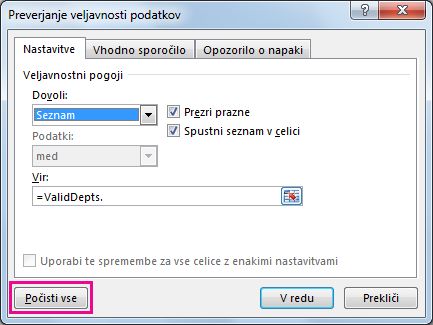
Če morate odstraniti celotno preverjanje veljavnosti podatkov z delovnega lista, vključno s spustnimi seznami, vendar ne veste, kje so, lahko nato uporabite pogovorno okno Pojdi na posebno. Pritisnite Ctrl+G > Posebno, nato izberite Preverjanje veljavnosti podatkov > Vse ali Enako in ponovite zgornje korake.
Če se odločite spremeniti možnosti v spustnem seznamu, namesto, da ga izbrišete, si oglejte Dodajanje ali odstranjevanje elementov s spustnega seznama.
-
Izberite celico s spustnim seznamom.
Če imate več celic s spustnimi seznami, ki jih želite izbrisati, lahko za izbiro uporabite Ctrl + klik z levo tipko.
-
Kliknite Podatki > Preverjanje veljavnosti podatkov.
-
Na zavihku Nastavitve kliknite Počisti vse.
-
Kliknite V redu.
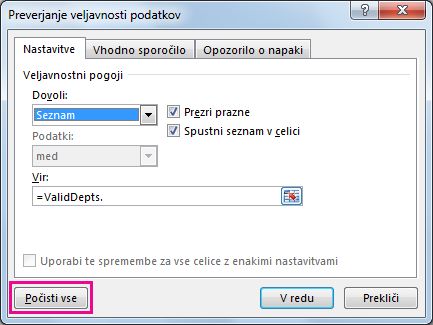
Če morate odstraniti celotno preverjanje veljavnosti podatkov z delovnega lista, vključno s spustnimi seznami, vendar ne veste, kje so, lahko nato uporabite pogovorno okno Pojdi na posebno. Pritisnite Ctrl+G > Posebno, nato izberite Preverjanje veljavnosti podatkov > Vse ali Enako in ponovite zgornje korake.
Če se odločite spremeniti možnosti v spustnem seznamu, namesto, da ga izbrišete, si oglejte Dodajanje ali odstranjevanje elementov s spustnega seznama.
-
Izberite celice s spustnim seznamom.
-
Kliknite Podatki > Preverjanje veljavnosti podatkov.
-
Na zavihku Nastavitve kliknite Počisti vse.
-
Kliknite V redu.
Če se odločite spremeniti možnosti v spustnem seznamu, namesto, da bi ga izbrisali, si oglejte Dodajanje ali odstranjevanje elementov spustnega seznama.
Potrebujete dodatno pomoč?
Kadar koli lahko zastavite vprašanje strokovnjaku v skupnosti tehničnih strokovnjakov za Excel ali pa pridobite podporo v skupnostih.










